Productverpakkingen¶
- De Voorraad module biedt een optie om methoden te definiëren voor het verpakken van de producten en het bijhouden van hun locatie
In de Voorraadmodule kunt u twee soorten verpakkingsmethoden definiëren. U kunt meerdere verpakkingen maken voor één product, of één verpakking voor verschillende producten.
Om toegang te krijgen tot de instellingen van verpakkingen, navigeert u naar menu Instelingen van de module. Activeer vervolgens de optie Verpakkingen op het tabblad Bewerkingen en de optie Productverpakkingen op het tabblad Producten, zoals te zien is in de onderstaande schermafbeeldingen.
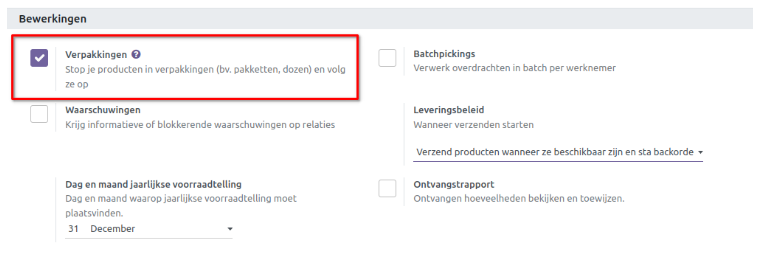
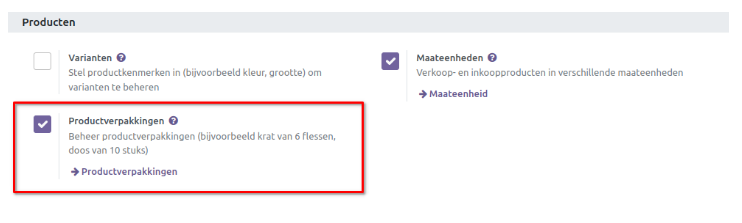
Hier worden de opties Verpakkingen en Productverpakkingen gebruikt voor verschillende functies. De optie Verpakkingen wordt gebruikt om verpakkingen te definiëren voor verschillende producten, terwijl Productverpakkingen je helpen bij het verpakken van verschillende hoeveelheden van hetzelfde product. Laten we deze opties in detail bekijken.
Verpakkingen¶
Zodra de functie Verpakkingen is geactiveerd vanuit het menu Instellingen vind je het submenu Verpakkingen onder het menu Producten. Hier kun je reeds aangemaakte pakketten bekijken.
Om een nieuwe verpakking aan te maken, kun je de knop Nieuw gebruiken. Dit opent een nieuw formulier zoals hieronder weergegeven.
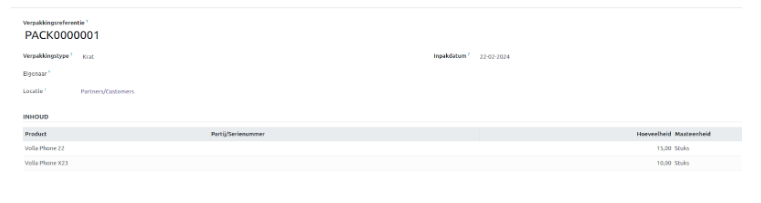
In het veld verpakking referentie verschijnt een opvolgend nummer van de verpakking. Tevens kun je een verpakkingstype selecteren uit de beschikbare opties. Standaard is er geen type aanwezig. Bij het aanmaken heb je de mogelijkheid om een aantal gegevens in te stellen, zoals LxBXH, gewicht en max. gewicht. Ook kan een barcode gekoppeld worden.
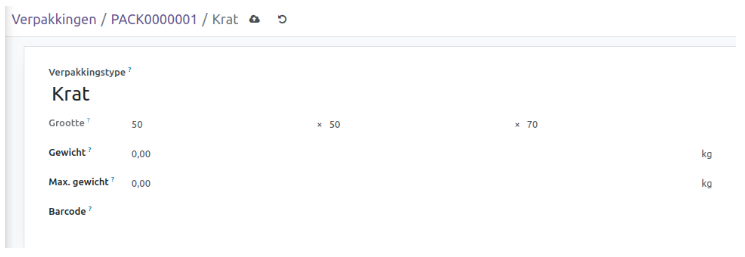
Het tabblad Inhoud toont de producten die in dit pakket zitten. Wanneer je dit pakket gebruikt voor het verplaatsen van de voorraad, kunt u de details van het product, het lot/serienummer, de hoeveelheid en de maateenheid bekijken.
Bij het bevestigen van een levering order krijg je de optie om meerdere producten in één pakket te stoppen, zoals hieronder getoond.
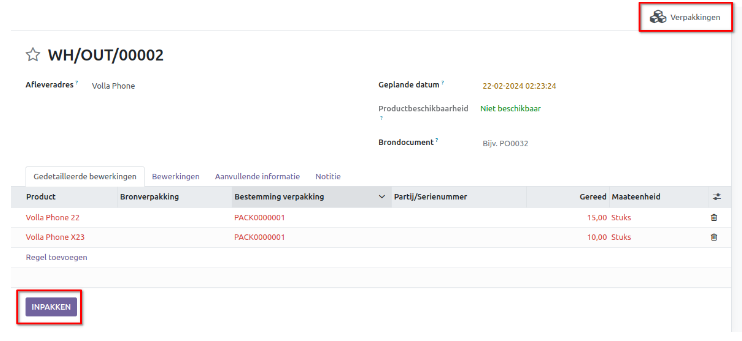
Op het tabblad Gedetailleerde bewerkingen van de levering order vind je de optie Inpakken. Wanneer je op deze knop klikt, worden alle producten in de levering order samengevoegd in één pakket.
De knop Verpakkingen kan worden gebruikt om de inhoud van de bijbehorende levering order te bekijken.
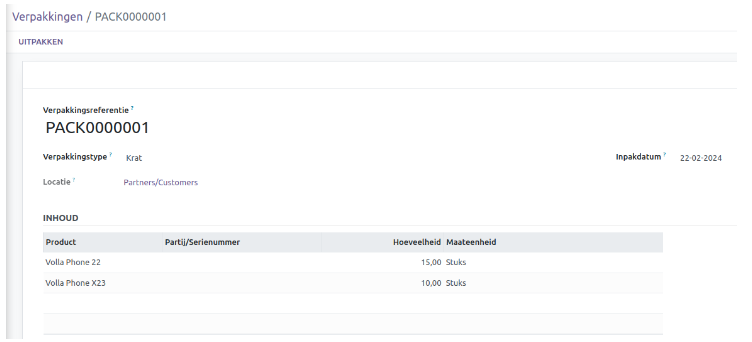
Product verpakking¶
De Productverpakking Functie wordt gebruikt om diverse hoeveelheden van identieke producten te verpakken. Binnen een enkele verpakking kunnen meerdere eenheden van hetzelfde artikel worden opgenomen. Om toegang te krijgen tot deze settings, navigeer je naar het Configuratie-menu - productverpakkingen.
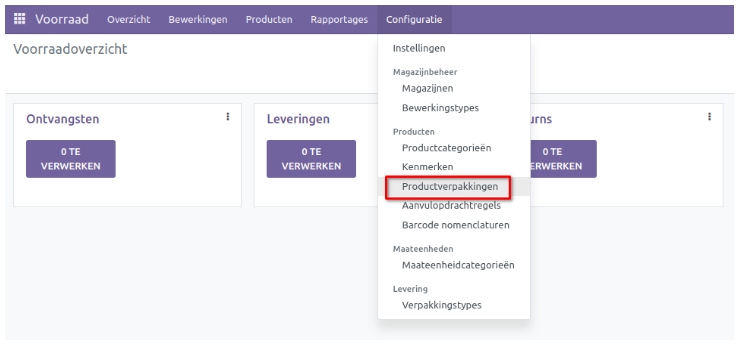
Klik op Nieuw om een productverpakking aan te maken.

In dit overzicht kun je de naam van de verpakking invoeren in het daarvoor bestemde veld. Selecteer vervolgens het product dat je aan deze verpakking wilt koppelen in het Product-veld. Als je van plan bent deze verpakking te gebruiken in inkoop- en verkooporders, kun je respectievelijk de Inkoop- en Verkoop-velden activeren. Kies uit de beschikbare opties een geschikt verpakkingstype voor deze verpakking. Geef de hoeveelheid van het product in de verpakking op in het Hoeveelheid-veld. Stel eventueel een barcode in voor de identificatie van de verpakking.
Soort verpakking¶
Voor het configureren van meerdere soorten verpakkingen, navigeer je naar het configuratiemenu en selecteer u de optie verpakkingstype. Dit opent een overzicht waarin de verschillende verpakkingstypes zijn geconfigureerd.
Klik op Nieuw om een nieuw verpakkingstype aan te maken.
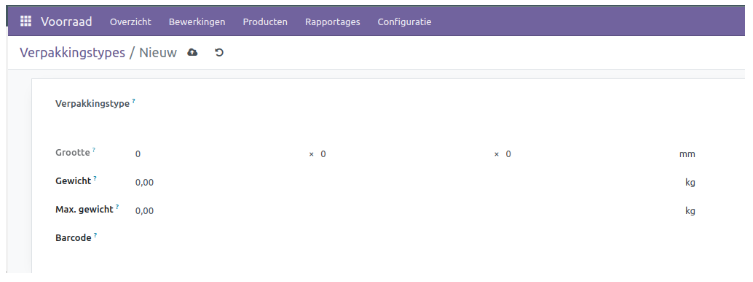
Geef de naam van het verpakkingstype op in het daarvoor bestemde veld, samen met de bijbehorende afmetingen. Vul vervolgens de velden in met informatie zoals het gewicht van het pakkettype, het maximale gewicht dat het kan dragen en de eventuele barcode.